- Datenwiederherstellung
- Datenwiederherstellung für PC
- Datenwiederherstellung für Android
- Datenwiederherstellung für iPhone/iPad
- Für Android entsperren
- Für iPhone/iPad entsperren
- Android-Systemreparatur
- iPhone/iPad-Systemreparatur
Aktualisiert von Amy am 9. Juli 2023, 22:46 Uhr
Recuva ist ein leistungsstarkes, kostenloses Dateiwiederherstellungstool (nicht Open Source), das für die Windows-Plattform geeignet ist. Es kann verwendet werden, um jedes Format von Dateien, die versehentlich von Festplatten, Flash-Laufwerken, Speicherkarten (wie SD-Karten, MMC-Karten usw.) gelöscht wurden, einschließlich gelöschter Bilder, Musik, Dokumente, Videos, E-Mails, direkt wiederherzustellen. usw. Recuva kann Benutzern dabei helfen, schnell wiederherzustellen, solange auf dem Gerät keine Daten geschrieben wurden, unabhängig davon, ob es formatiert oder aus dem leeren Papierkorb gelöscht wurde. Es unterstützt die Dateisysteme FAT12, FAT16, FAT32, NTFS und exFat. Die Benutzeroberfläche der Software ist übersichtlich und flüssig gestaltet, sodass sie einfach zu bedienen ist. Es sucht sehr schnell nach gelöschten Dateien und Benutzer können auf die Schaltfläche „Scannen“ klicken, nachdem sie das zu scannende Laufwerk ausgewählt haben. Piriform Recuva ist eine Dateiwiederherstellungssoftware mit einer hohen Erfolgsquote.
Recuva ist eine der besten kostenlosen Dateiwiederherstellungssoftwares. Es hat sowohl seine Vorteile als auch seine Nachteile. Recuva ist nicht die Komplettlösung, für die Benutzer manchmal fälschlicherweise denken.
Es ist sicher, Recuva für die Datenwiederherstellung von Festplatten, Flash-Laufwerken, Speicherkarten und anderen Speichergeräten zu verwenden. Recuva ist ein legitimes Programm, das Sie ohne Viren oder Malware herunterladen und verwenden können. Recuva ist ein Datenwiederherstellungsprogramm, das Ihre Speichergeräte, Festplatten, Flash-Laufwerke und Speicherkarten (wie SD-Karten, MMC-Karten usw.) scannt, um gelöschte Daten zu finden und wiederherzustellen, ohne Ihre Dateien oder Geräte zu verändern oder zu beschädigen.
Im Allgemeinen gilt Recuva als kostenlose Datenwiederherstellungssoftware. Recuva bietet jedoch kostenlose und professionelle Versionen an. Unter anderem ermöglicht die kostenlose Version von Recuva Benutzern das uneingeschränkte Suchen und Wiederherstellen gelöschter Dateien. Der Preis für die Recura Professional-Version beträgt 19,95 $. Recuva Professional ist eine aktualisierte Version von Recuva Free mit leistungsstärkeren Funktionen.
Wenn Sie den Unterschied zwischen der kostenlosen Version von Recuva und der professionellen Version erfahren möchten, schauen Sie sich Folgendes an.
1. Die Erfolgsquote bei der Datenwiederherstellung ist in Recuva Professional höher. Während die kostenlose Version von Recuva Benutzern auch die uneingeschränkte Suche und Wiederherstellung gelöschter Dateien ermöglicht, scannt sie nicht so schnell/tief wie Recuva Professional. Recuva Professional kann Dateien finden, die Recuva Free nicht finden kann.
2. Recuva Professional verfügt über leistungsfähigere Funktionen. Recuva Professional unterstützt die Dateiwiederherstellung von virtuellen Festplatten. Und es kann auch virtuelle Festplatten erstellen und wiederherstellen.
3. Die automatische Update-Funktion steht nur Recuva Professional-Benutzern zur Verfügung. Recuva Free unterstützt keine automatischen Updates.
Mit anderen Worten: Die Funktionalität von Recuva Free ist im Vergleich zu Recuva Professional eingeschränkt. Möglicherweise hilft es Ihnen nicht, einige Dateien zu finden. Und die Scangeschwindigkeit ist langsamer. Wenn Ihre Daten kritisch sind, empfehlen wir Ihnen daher die Verwendung von Recuva Professional, um die Erfolgsraten bei der Datenwiederherstellung zu verbessern.
Die Antwort ist ja. Einerseits ist Recuva in der Lage, durch schnelles Tiefenscannen verschiedene Arten gelöschter Dateien von verschiedenen Arten von Speichergeräten wie Festplatten, externen Speichern und USB-Laufwerken zu finden. Andererseits unterstützt es auch die Wiederherstellung aller Arten von Dateien von formatierten Laufwerken, Video, Audio, Bildern, Dokumenten, Excel usw. sowie von Dokumenten, die bestimmte Textzeichenfolgen enthalten. Darüber hinaus unterstützt Recuva auch die kostenlose Datenwiederherstellung von CDS, MP3-Playern und iPods.
Allerdings kann Recuva überschriebene Dateien nicht wiederherstellen. Das bedeutet, dass gelöschte Dateien, die durch neue Daten überschrieben wurden, von Recuva nicht wiederhergestellt werden können. Darüber hinaus können Dateien, die von einer PC-/Mac-Reinigungssoftware sicher gelöscht wurden, von Recuva nicht wiederhergestellt werden, da diese Dateien auch aus dem Dateisystem gelöscht werden.
Um das Dateiwiederherstellungsprogramm Recuva Free zu verwenden, besuchen Sie die Recuva-Website und laden Sie dann nach Bedarf Recuva Professional oder Recuva Free herunter. Befolgen Sie dann diese Schritte, um mit Recuva Free die verlorenen Daten lokal auf Ihrem Computer wiederherzustellen.
Schritt 1: Installieren und starten Sie das kostenlose Datenwiederherstellungsprogramm Recuva. Befolgen Sie die Anweisungen, um den Dateityp und den Speicherort für die Wiederherstellung auszuwählen, und klicken Sie dann auf „Weiter“, um mit der Wiederherstellung der Daten zu beginnen.
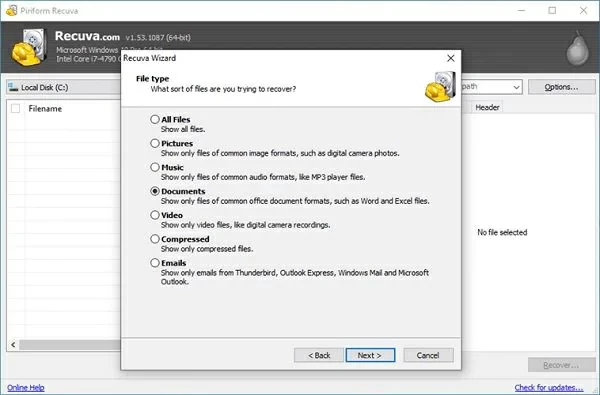
Schritt 2 Recuva beginnt schnell mit dem Scannen Ihrer Festplatte, Ihres Flash-Laufwerks, Ihrer Speicherkarte und anderer Speichergeräte. Nachdem der Scan abgeschlossen ist, können Sie in den Scanergebnissen prüfen, ob Daten vorhanden sind, die wiederhergestellt werden müssen.
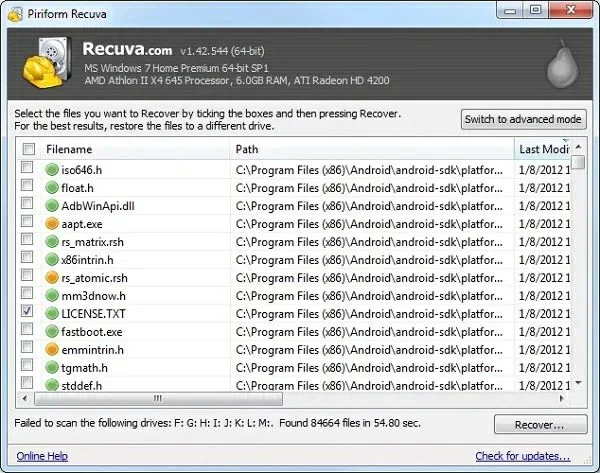
Schritt 3 oder nachdem Sie auf „Erweiterter Modus“ geklickt haben, wählen Sie „Deep Scan“, wählen Sie dann die lokale Festplatte, das Flash-Laufwerk, die Speicherkarte usw. aus und klicken Sie auf „Scannen“, um fortzufahren. Das vollständige Scannen kann manchmal mehrere Stunden dauern. Wählen Sie die gelöschten Dateien aus, die wiederhergestellt werden müssen, und speichern Sie sie an einem sicheren Ort.
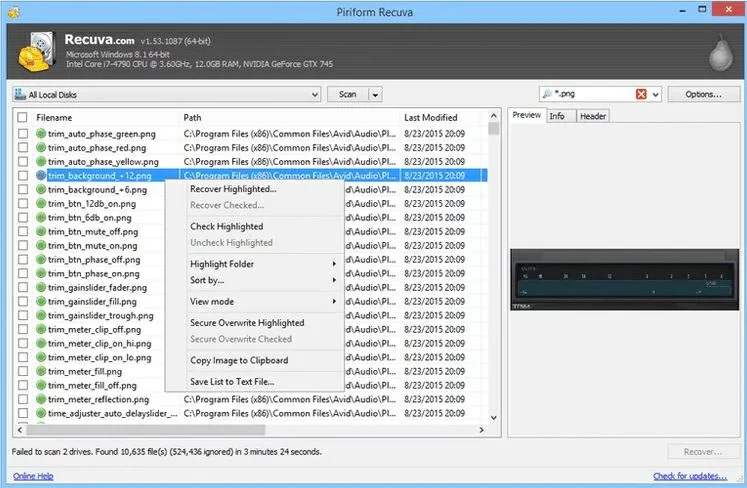
Leider kann das Recuva Free Data Recovery-Programm bei Dateien, die überschrieben oder sicher gelöscht wurden, die benötigten gelöschten Dateien möglicherweise nicht finden.
Einige Benutzer erhalten während der Datenwiederherstellung mit Recuva möglicherweise eine Fehlermeldung: Der Dateisystemtyp kann nicht ermittelt werden. Zu diesem Zeitpunkt wird angezeigt, dass das Laufwerk des Geräts beschädigt ist und die Dateien auf dem Laufwerk als RAW erkannt werden. Diese Fehlermeldung wird angezeigt, weil Recuva RAW-Dateien nicht wiederherstellen kann.
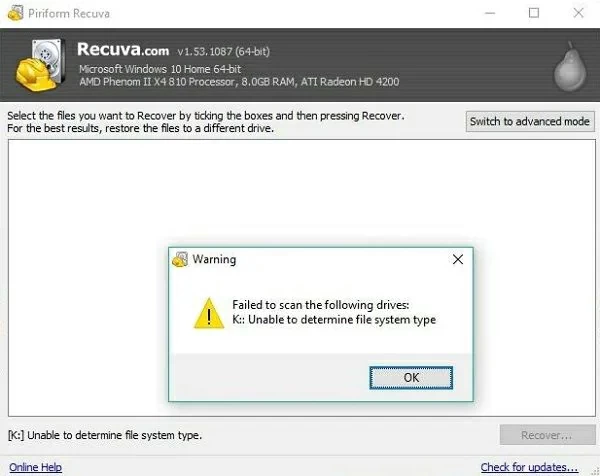
1. Verwenden Sie andere Datenwiederherstellungsprogramme, die RAW-Dateien erkennen können
Einige Datenwiederherstellungsprogramme in der Branche können RAW-Laufwerke erkennen und Dateien von ihnen wiederherstellen, beispielsweise Geekersoft Data Recovery. Es verfügt über leistungsstarke Funktionen, die USB-Laufwerke, SD-Karten und Computerfestplatten im RAW-Format erkennen und so die Wiederherstellung verlorener Daten erleichtern. Laden Sie Geekersoft Data Recovery kostenlos herunter, um Dateien auf RAW-Laufwerken zu scannen.
2. Formatieren Sie schnell die Festplatte
Durch die Schnellformatierung kann das Dateisystem initialisiert werden, sodass Recuva die Festplatte erkennen kann. Denn nach einer schnellen Formatierung erscheint die Festplatte zwar leer, die darin enthaltenen Dateien können jedoch trotzdem wiederhergestellt werden. Sie müssen nach der schnellen Formatierung lediglich Recuva verwenden, um die Datei wiederherzustellen.
Wie formatiere ich schnell eine Festplatte? Öffnen Sie einfach den Windows Explorer, klicken Sie mit der rechten Maustaste auf das RAW-Laufwerk und wählen Sie „Formatieren“ > aktivieren Sie „Schnellformatierung“ und klicken Sie auf „Start“.
Recuva Data Recovery ist eines der besten Datenwiederherstellungstools der Branche und wird von Benutzern hoch gelobt. Wenn Recuva Data Recovery jedoch nicht die Daten findet, die Sie wiederherstellen möchten, können Sie auch andere alternative Lösungen ausprobieren, z. B. Geekersoft Data Recovery . Geekersoft Data Recovery hat eine hohe Erfolgsquote bei der Datenwiederherstellung und ist sicher und zuverlässig.